Amazon Aurora DB 클러스터 생성
웹 애플리케이션에서 사용되는 데이터를 유지 관리하는 Amazon Aurora MySQL 또는 Aurora PostgreSQL DB 클러스터를 생성합니다.
- Aurora MySQL
-
Aurora MySQL DB 클러스터를 생성하려면
https://console.aws.amazon.com/rds/에서 AWS Management 콘솔에 로그인한 후 Amazon RDS 콘솔을 엽니다.
-
AWS Management 콘솔의 오른쪽 상단 모서리에서 AWS 리전이 EC2 인스턴스를 생성한 것과 동일한지 확인합니다.
-
탐색 창에서 데이터베이스를 선택합니다.
-
데이터베이스 생성을 선택합니다.
-
데이터베이스 생성 페이지에서 표준 생성을 선택합니다.
-
엔진 옵션에서 Aurora(MySQL 호환)를 선택합니다.
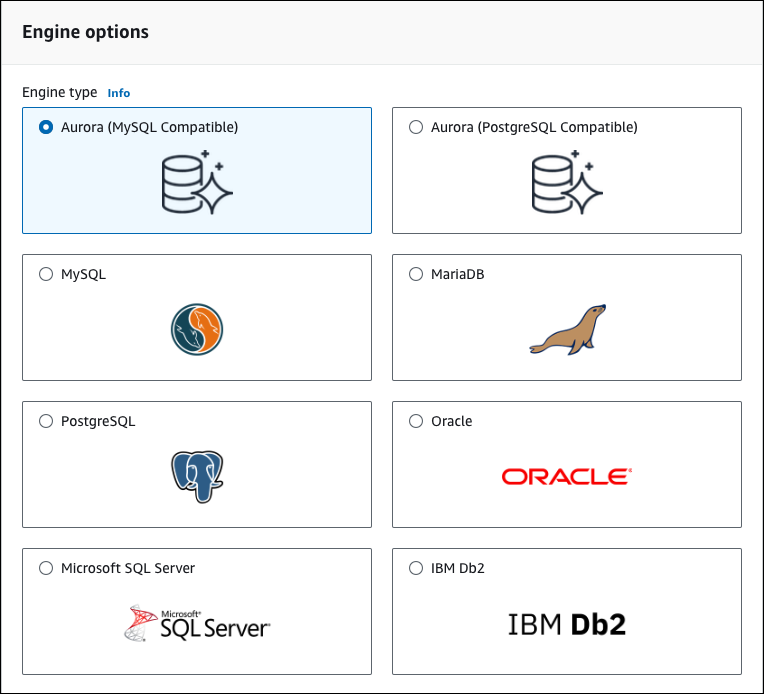
[버전(Version)] 및 기타 엔진 옵션의 기본값을 유지합니다.
-
템플릿 섹션에서 개발/테스트를 선택합니다.
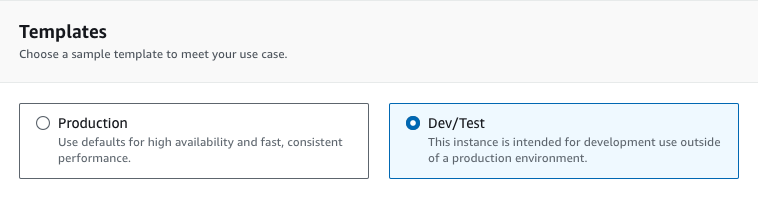
-
설정 섹션에서 이러한 값들을 설정합니다.
-
DB 클러스터 식별자 –
tutorial-db-cluster를 입력합니다. -
마스터 사용자 이름 -
tutorial_user를 입력합니다. -
Auto generate a password(암호 자동 생성) - 옵션을 끈 상태로 둡니다.
-
마스터 암호 – 암호를 입력합니다.
-
암호 확인 – 암호를 다시 입력합니다.
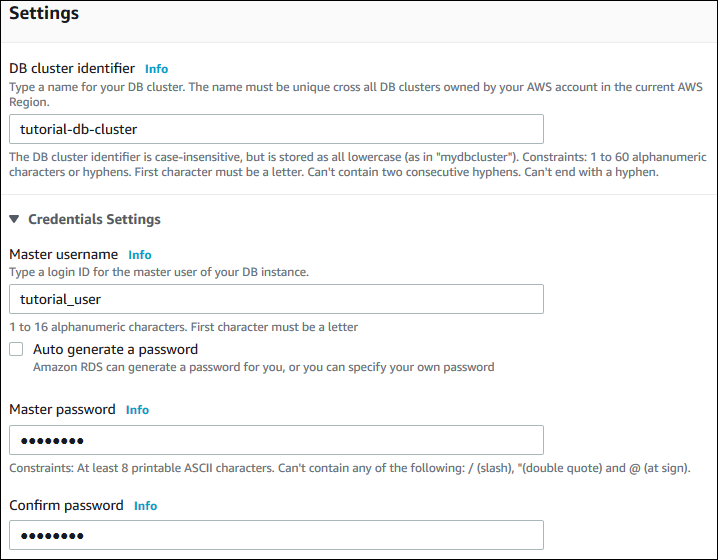
-
-
인스턴스 구성] 섹션에서 다음 값을 설정합니다.
-
버스트 가능 클래스(t 클래스 포함)
-
db.t3.small 또는 db.t3.medium
참고
T DB 인스턴스 클래스는 개발 및 테스트 서버 또는 기타 비프로덕션 서버에만 사용하는 것이 좋습니다. T 인스턴스 클래스에 대한 자세한 내용은 DB 인스턴스 클래스 유형 섹션을 참조하세요.
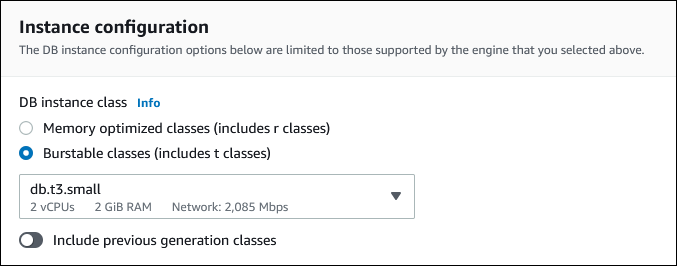
-
-
가용성 및 내구성 섹션에서 기본값을 사용합니다.
-
연결 섹션에서 다음 값을 설정하고 다른 값을 기본값으로 유지합니다.
-
컴퓨팅 리소스에서 EC2 컴퓨팅 리소스에 연결을 선택합니다.
-
EC2 인스턴스의 경우 tutorial-ec2-instance-web-server와 같이 이전에 생성한 EC2 인스턴스를 선택합니다.
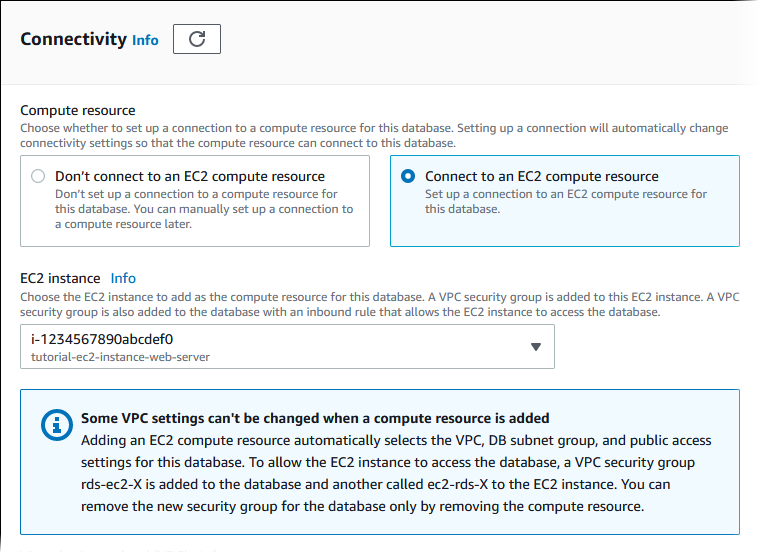
-
-
Additional configuration(추가 구성) 섹션을 열고 Initial database name(초기 데이터베이스 이름)에
sample를 입력합니다. 다른 옵션은 기본 설정을 유지합니다. -
Aurora MySQL DB 클러스터를 생성하려면 Create database(데이터베이스 생성)를 선택합니다.
새 DB 클러스터가 데이터베이스목록에 생성 중의 상태로 나타납니다.
-
새 DB 클러스터의 상태가 사용 가능으로 나타날 때까지 기다립니다. 그런 다음, 세부 정보를 표시할 DB 클러스터 이름을 선택합니다.
-
Connectivity & security(연결 및 보안) 섹션에서 라이터 DB 인스턴스의 엔드포인트 및 포트를 확인합니다.
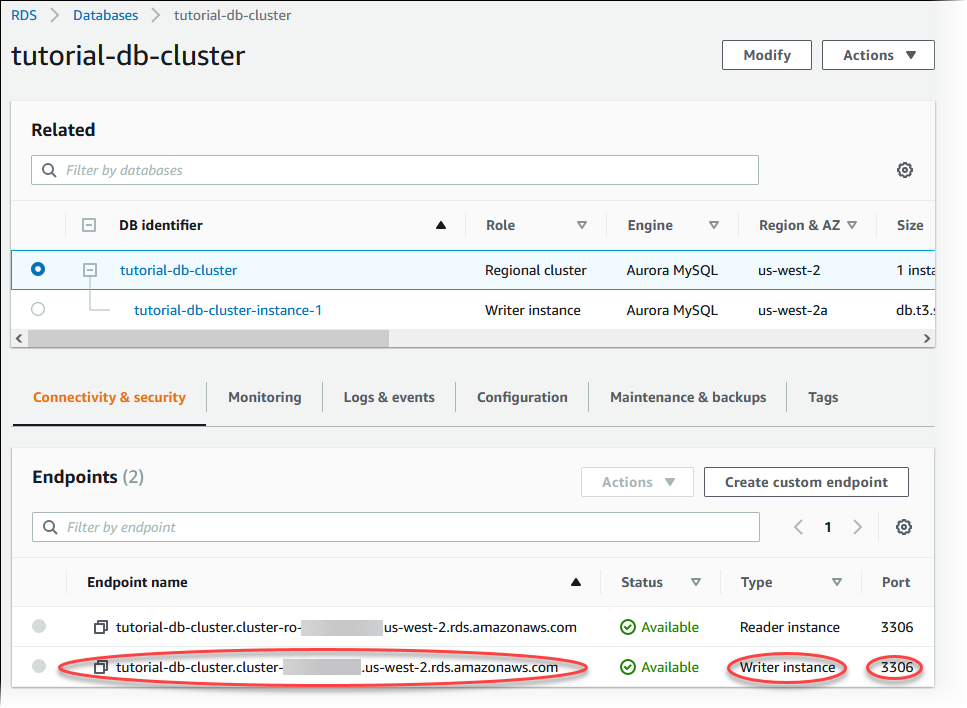
라이터 DB 인스턴스의 엔드포인트와 포트를 적어 둡니다. 이 정보를 사용하여 웹 서버를 DB 클러스터에 연결하게 됩니다.
-
EC2 인스턴스에 웹 서버 설치를 완료합니다.
- Aurora PostgreSQL
-
Aurora PostgreSQL DB 클러스터를 생성하려면
https://console.aws.amazon.com/rds/에서 AWS Management 콘솔에 로그인한 후 Amazon RDS 콘솔을 엽니다.
-
AWS Management 콘솔의 오른쪽 상단 모서리에서 AWS 리전이 EC2 인스턴스를 생성한 것과 동일한지 확인합니다.
-
탐색 창에서 데이터베이스를 선택합니다.
-
데이터베이스 생성을 선택합니다.
-
데이터베이스 생성 페이지에서 표준 생성을 선택합니다.
-
엔진 옵션에서 Aurora(PostgreSQL 호환)를 선택합니다.
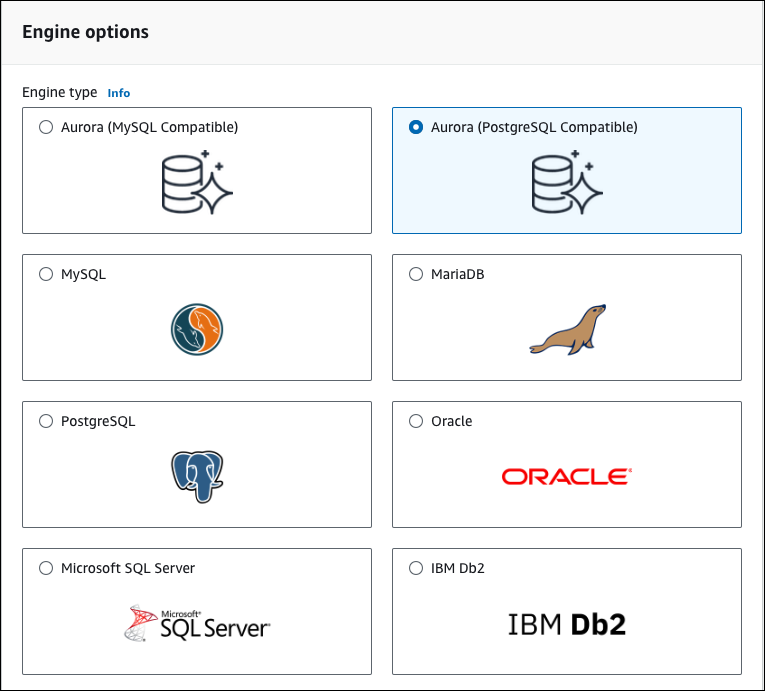
[버전(Version)] 및 기타 엔진 옵션의 기본값을 유지합니다.
-
템플릿 섹션에서 개발/테스트를 선택합니다.
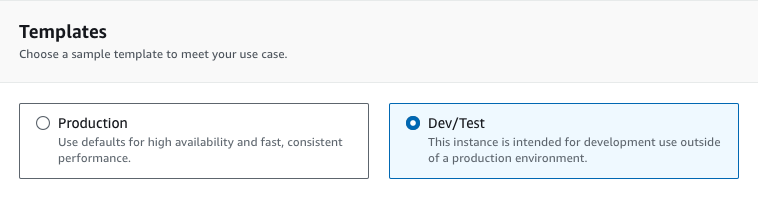
-
설정 섹션에서 이러한 값들을 설정합니다.
-
DB 클러스터 식별자 –
tutorial-db-cluster를 입력합니다. -
마스터 사용자 이름 -
tutorial_user를 입력합니다. -
Auto generate a password(암호 자동 생성) - 옵션을 끈 상태로 둡니다.
-
마스터 암호 – 암호를 입력합니다.
-
암호 확인 – 암호를 다시 입력합니다.
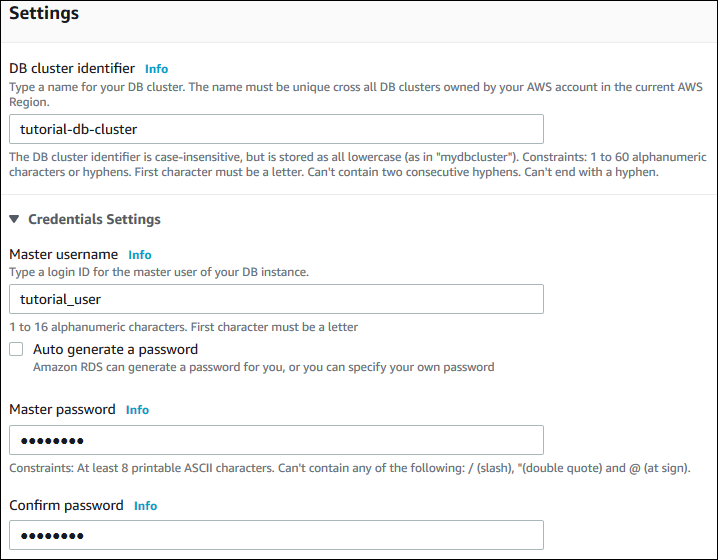
-
-
인스턴스 구성] 섹션에서 다음 값을 설정합니다.
-
버스트 가능 클래스(t 클래스 포함)
-
db.t3.small 또는 db.t3.medium
참고
T DB 인스턴스 클래스는 개발 및 테스트 서버 또는 기타 비프로덕션 서버에만 사용하는 것이 좋습니다. T 인스턴스 클래스에 대한 자세한 내용은 DB 인스턴스 클래스 유형 섹션을 참조하세요.
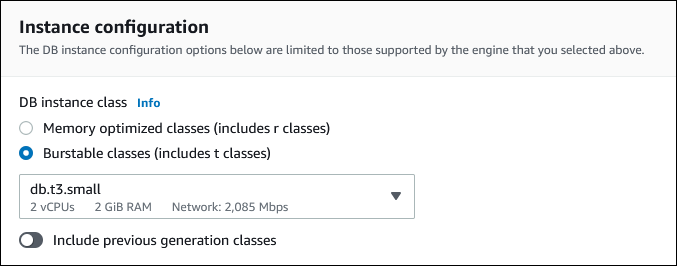
-
-
가용성 및 내구성 섹션에서 기본값을 사용합니다.
-
연결 섹션에서 다음 값을 설정하고 다른 값을 기본값으로 유지합니다.
-
컴퓨팅 리소스에서 EC2 컴퓨팅 리소스에 연결을 선택합니다.
-
EC2 인스턴스의 경우 tutorial-ec2-instance-web-server와 같이 이전에 생성한 EC2 인스턴스를 선택합니다.
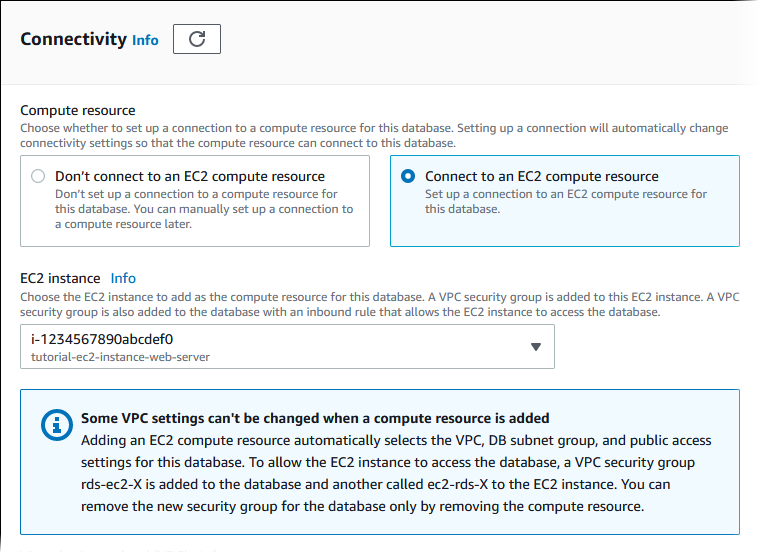
-
-
Additional configuration(추가 구성) 섹션을 열고 Initial database name(초기 데이터베이스 이름)에
sample를 입력합니다. 다른 옵션은 기본 설정을 유지합니다. -
Aurora PostgreSQL DB 클러스터를 생성하려면 데이터베이스 생성을 선택합니다.
새 DB 클러스터가 데이터베이스목록에 생성 중의 상태로 나타납니다.
-
새 DB 클러스터의 상태가 사용 가능으로 나타날 때까지 기다립니다. 그런 다음, 세부 정보를 표시할 DB 클러스터 이름을 선택합니다.
-
Connectivity & security(연결 및 보안) 섹션에서 라이터 DB 인스턴스의 엔드포인트 및 포트를 확인합니다.
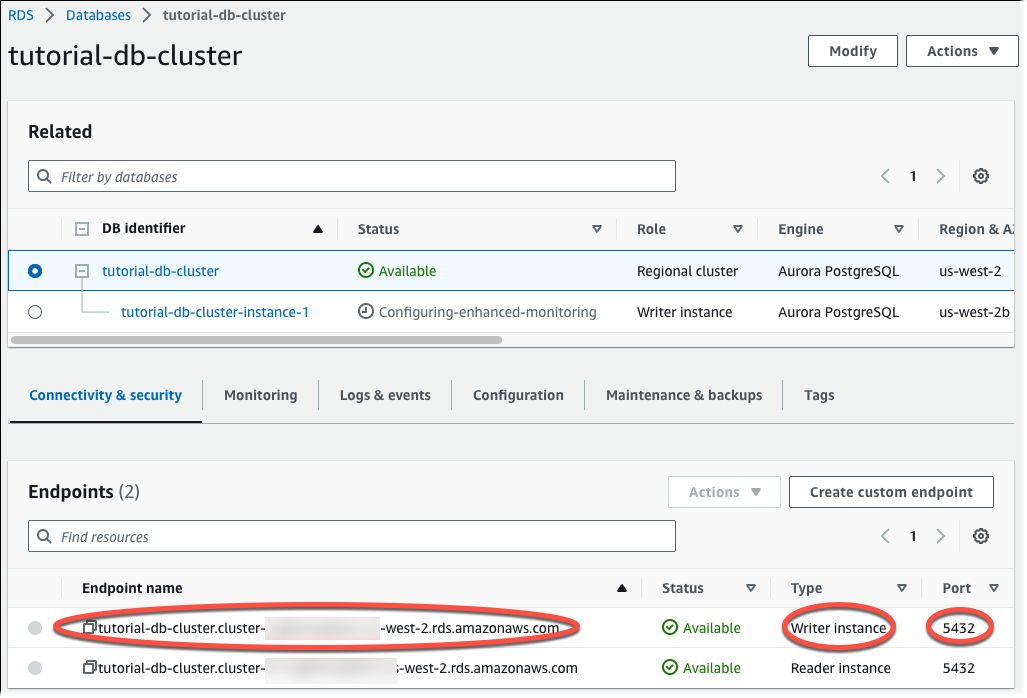
라이터 DB 인스턴스의 엔드포인트와 포트를 적어 둡니다. 이 정보를 사용하여 웹 서버를 DB 클러스터에 연결하게 됩니다.
-
EC2 인스턴스에 웹 서버 설치를 완료합니다.